Πώς να ενεργοποιήσετε το ποσοστό μπαταρίας στην γραμμή κατάστασης Android

Όταν ενεργοποιήσετε το ποσοστό μπαταρίας στο τηλέφωνό σας Android, γνωρίζετε πόση μπαταρία απομένει. Δείτε πώς να το ενεργοποιήσετε εύκολα.
Το κακό σήμα WiFi είναι απίστευτα απογοητευτικό και δύσκολο να επιλυθεί χωρίς το κατάλληλο λογισμικό . Οι χάρτες θερμότητας δεν διορθώνουν τα προβλήματα WiFi, αλλά σας δίνουν τη δυνατότητα να βελτιώσετε το WiFi σας παρέχοντάς σας τις σωστές πληροφορίες. Το λογισμικό WiFi heatmap σάς λέει ακριβώς πού βρίσκονται τα αδύναμα σημεία σας, ώστε να βρείτε τη σωστή λύση.
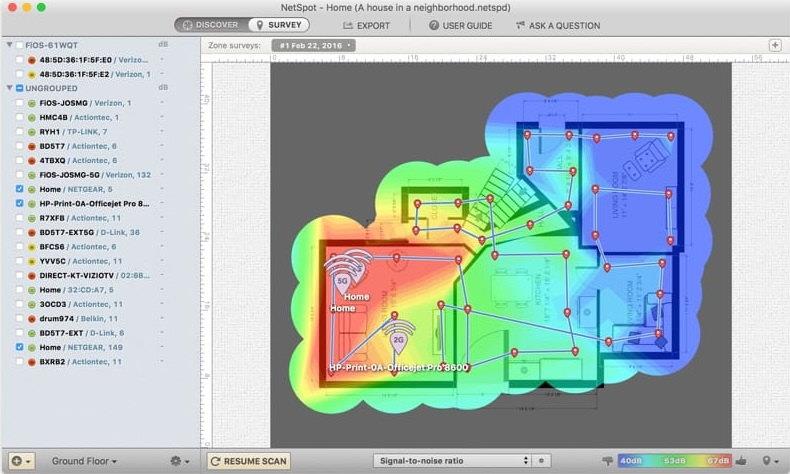
Περιεχόμενα
Τι είναι ένας χάρτης θερμότητας WiFi;
Ο χάρτης θερμότητας WiFI είναι μια απεικόνιση της κάλυψης του σήματος WiFi και της ισχύος του σήματος WiFi. Αν και τα ανεπεξέργαστα δεδομένα για την απόδοση του WiFi σας είναι επίσης χρήσιμα, ένας χάρτης θερμότητας μπορεί να σας βοηθήσει να εντοπίσετε προβληματικές περιοχές σήματος με μια ματιά. Οι άνθρωποι είναι εγγενώς οπτικοί (η όραση είναι η κυρίαρχη αίσθηση μας), επομένως οι χάρτες θερμότητας είναι εξαιρετικοί στο να γεφυρώσουν το χάσμα μεταξύ των ακατέργαστων αριθμών και της οπτικής πραγματικότητας της κατάστασης.
Το λογισμικό θερμικών χαρτών WiFi χρησιμοποιεί συνήθως ένα σύστημα με χρωματική κωδικοποίηση για να μεταφέρει πόσο « θερμό » ή « κρύο » είναι το σήμα σε διαφορετικές τοποθεσίες. Το εργαλείο λογισμικού αναλύει τα διαφορετικά σημεία πρόσβασης WiFi σε όλη την καθορισμένη περιοχή σας (το σπίτι ή το κτήριο σας) και σας παρουσιάζει τα αποτελέσματα με έναν εύκολα εύπεπτο τρόπο.
Πώς ένας χάρτης θερμότητας WiFi μπορεί να σας βοηθήσει να βελτιώσετε το WiFi σας
Το λογισμικό WiFi Heatmap σάς βοηθά να εντοπίσετε μαύρα σημεία σήματος ή περιοχές με κακό σήμα. Μερικές φορές αυτά τα αποτελέσματα θα αντικατοπτρίζουν αυτό που περιμένατε να δείτε. Για παράδειγμα, είναι σύνηθες να έχουμε κακή ισχύ σήματος σε δωμάτια μακριά από το δρομολογητή , και ακόμη περισσότερο όταν η συσκευή είναι τόσο κατακόρυφα όσο και οριζόντια μακριά από το δρομολογητή.

Ωστόσο, μπορεί να βρείτε κακό σήμα σε περιοχές που θα πρέπει να έχουν εξαιρετικό σήμα. Αυτό υποδηλώνει ότι υπάρχει κάποιο πρόβλημα με τη ρύθμιση του WiFi και ότι μπορείτε να βελτιώσετε το WiFi σας εάν εντοπίσετε τη ρίζα του προβλήματος.
Το λογισμικό WiFi Heatmap σας βοηθά να αναγνωρίσετε
1. Παρεμβολή συσκευής: Πολλά κοινά οικιακά ηλεκτρονικά χρησιμοποιούν τη ζώνη των 2,4 GHz . Αυτές οι συσκευές θα μπορούσαν να περιλαμβάνουν ορισμένες οθόνες μωρών, ασύρματα ηχεία και μικρόφωνα, συσκευές ασύρματης μετάδοσης βίντεο, ραδιοελεγχόμενα παιχνίδια, γκαραζόπορτες, « έξυπνους » μετρητές, φούρνους μικροκυμάτων, συναγερμούς αυτοκινήτου και άλλα. Αυτές οι συσκευές ενδέχεται να παρεμποδίζουν το σήμα σας.
2. Κακή τοποθέτηση δρομολογητή: Ιδανικά, οι δρομολογητές θα πρέπει να τοποθετούνται σε κεντρική τοποθεσία, ώστε να μπορούν να εκπέμπουν το σήμα σε όλους τους χώρους του κτιρίου εξίσου. Εάν ο δρομολογητής σας βρίσκεται κάπου όπου το σήμα πρέπει να περάσει σε πολλούς τοίχους από τούβλα ή μπετόν, αυτό θα μπορούσε επίσης να επηρεάσει την αντοχή.
Μπορεί επίσης να αντιμετωπίσετε πτώση του σήματος WiFi, εάν ο δρομολογητής σας βρίσκεται σε περιοχή με μεγάλη επισκεψιμότητα. Οι άνθρωποι είναι 60-70% νερό και το νερό μπορεί να λειτουργήσει ως εμπόδιο στο WiFi . Έτσι, εάν ο δρομολογητής σας βρίσκεται ακριβώς πίσω από το τραπέζι της κουζίνας ή τον καναπέ, αυτό μπορεί να είναι η αιτία των προβλημάτων σας στο WiFi.
Πώς να φτιάξετε έναν χάρτη θερμότητας WiFi
Αυτό το πρώτο μέρος είναι απλό! Πρέπει να κάνετε λήψη του λογισμικού θερμικού χάρτη WiFi στη συσκευή σας Windows ή Mac. Όσον αφορά την επιλογή του λογισμικού χαρτών θερμότητας, το Netspot είναι μια σταθερή επιλογή. Είναι η καλύτερη εφαρμογή Heatmap WiFi για την οπτικοποίηση των προβλημάτων σήματος WiFi και διαθέτει μια σειρά από άλλες ισχυρές λειτουργίες.
Όταν ανοίγετε την εφαρμογή, θα πρέπει να μεταβείτε στην ενότητα Έρευνα για να δημιουργήσετε την ασύρματη έρευνα τοποθεσίας. Για να αποκτήσετε έναν ακριβή και χρήσιμο χάρτη θερμότητας, θα χρειαστεί να δημιουργήσετε έναν χάρτη του σπιτιού ή του κτιρίου σας. Αν έχετε ήδη ένα εύχρηστο, υπέροχο! Θα χρειαστεί απλώς να το ανεβάσετε. Εάν δεν έχετε προσχεδιασμένο χάρτη, τότε θα χρειαστεί να σχεδιάσετε έναν από την αρχή. Η διαδικασία είναι απλή, διαισθητική και γρήγορη.
Όταν είστε έτοιμοι να ξεκινήσετε, πρέπει να τοποθετηθείτε οπουδήποτε στον χάρτη με τη συσκευή σας και να επισημάνετε την τοποθεσία σας στον χάρτη που μόλις ανεβάσατε ή δημιουργήσατε. Όταν ξεκινήσει η διαδικασία, πρέπει να μετακινηθείτε στον χώρο με τη συσκευή σας, περπατώντας σε ζιγκ-ζαγκ μοτίβο. Απλώς το κάνετε αυτό μέχρι να καλυφθεί ολόκληρη η περιοχή (αυτό θα έχει νόημα όταν κοιτάτε τον χάρτη στην εφαρμογή σας). Φυσικά, αυτό λειτουργεί καλύτερα για φορητούς υπολογιστές λόγω της φορητότητάς τους, επομένως εάν έχετε φορητό υπολογιστή και επιτραπέζιο υπολογιστή, είναι καλύτερο να χρησιμοποιήσετε το φορητό υπολογιστή σας για αυτήν την εργασία.
Μόλις ολοκληρωθεί, θα μπορείτε να δείτε τον χάρτη θερμότητας του WiFi με κόκκινες περιοχές που συμβολίζουν το ισχυρό σήμα WiFi και με τα χρώματα να μετακινούνται σε πορτοκαλί, κίτρινο, πράσινο και μπλε καθώς το σήμα εξασθενεί.
Πάρτε τον έλεγχο του WiFi σας
Οι χάρτες θερμότητας είναι ένα εξαιρετικό εργαλείο για τη χαρτογράφηση της κάλυψης του WiFi και την εξεύρεση της ουσίας των προβλημάτων σήματος. Μόλις έχετε τα πρώτα αποτελέσματα του Heatmap, μπορείτε να κάνετε αλλαγές στη ρύθμιση WiFi για να μεγιστοποιήσετε την κάλυψή σας. Μπορείτε επίσης να χρησιμοποιήσετε το λογισμικό WiFi heatmap για να δημιουργήσετε πολλαπλούς χάρτες θερμότητας για να δείτε εάν οι αλλαγές σας λειτούργησαν.
συμπέρασμα
Λοιπόν, με αυτόν τον τρόπο μπορείτε να φτιάξετε το WiFi Heatmap . Σε περίπτωση που θέλετε τη βοήθειά μας οποιαδήποτε στιγμή, μπορείτε να σχολιάσετε παρακάτω. Σίγουρα θα σας βοηθήσουμε.
Όταν ενεργοποιήσετε το ποσοστό μπαταρίας στο τηλέφωνό σας Android, γνωρίζετε πόση μπαταρία απομένει. Δείτε πώς να το ενεργοποιήσετε εύκολα.
Το WhatsApp Web δεν λειτουργεί; Μην ανησυχείτε. Ακολουθούν ορισμένες χρήσιμες συμβουλές που μπορείτε να δοκιμάσετε για να λειτουργήσει ξανά το WhatsApp.
Μάθετε πώς να επιταχύνετε τον χρόνο που περνάτε εργάζεστε σε αρχεία PowerPoint μαθαίνοντας αυτές τις σημαντικές συντομεύσεις πληκτρολογίου.
Αν δεν είστε βέβαιοι για τις εμφανίσεις, την εμβέλεια και τη συμμετοχή στο Facebook, συνεχίστε να διαβάζετε για να μάθετε. Δείτε αυτή την εύκολη εξήγηση.
Αν αναρωτιέστε τι είναι αυτή η λέξη-κλειδί υπολογισμός ομίχλης στον τομέα της υπολογιστικής νέφους, τότε βρίσκεστε στο σωστό μέρος. Διαβάστε για να μάθετε περισσότερα!
Επαναφέρετε τα εικονίδια της αρχικής οθόνης στο iPad σας και ξεκινήστε ξανά για να οργανώσετε τα εικονίδια σας με πιο εύκολο τρόπο. Ακολουθήστε τα εύκολα βήματα που αναφέρονται εδώ.
Γνωρίζοντας πώς να αλλάξετε τις ρυθμίσεις απορρήτου του Facebook σε τηλεφώνου ή tablet, θα διευκολύνει τη διαχείριση του λογαριασμού σας.
Αλλάξτε την προεπιλεγμένη μηχανή αναζήτησης στο Opera για Android και απολαύστε τις προτιμώμενες επιλογές σας. Ανακαλύψτε τον γρηγορότερο τρόπο. Αλλάξτε την προεπιλεγμένη μηχανή αναζήτησης που χρησιμοποιεί ο περιηγητής Opera για Android με αυτά τα εύκολα βήματα.
Δείτε ποιά βήματα να ακολουθήσετε για να απενεργοποιήσετε τον Google Assistant και να αποκτήσετε κάποια ηρεμία. Νιώστε λιγότερο παρακολουθούμενοι και απενεργοποιήστε τον Google Assistant.
Εάν θέλετε απλά να ζητήσετε από φίλους συστάσεις για μια συγκεκριμένη δραστηριότητα, μεταβείτε στο "Τι σκέφτεστε;" και πληκτρολογήστε την ερώτησή σας.






